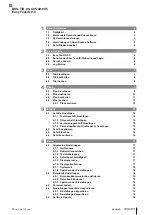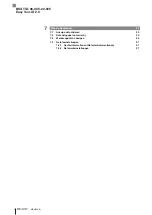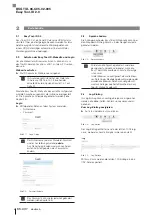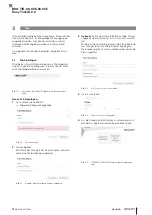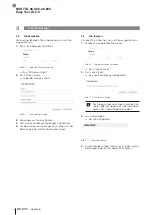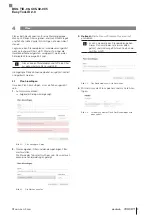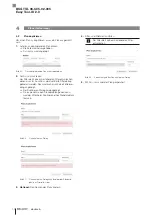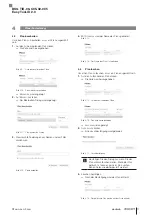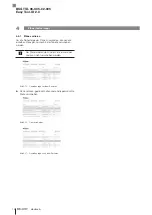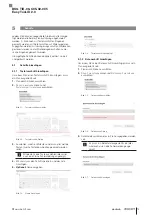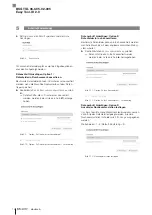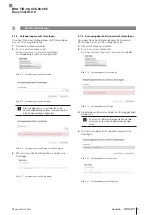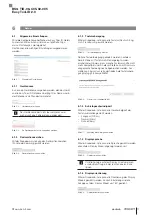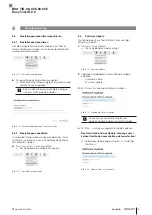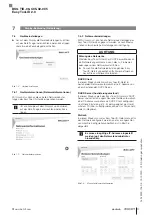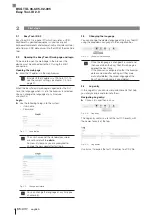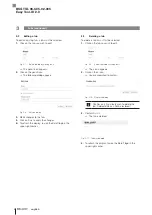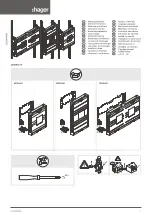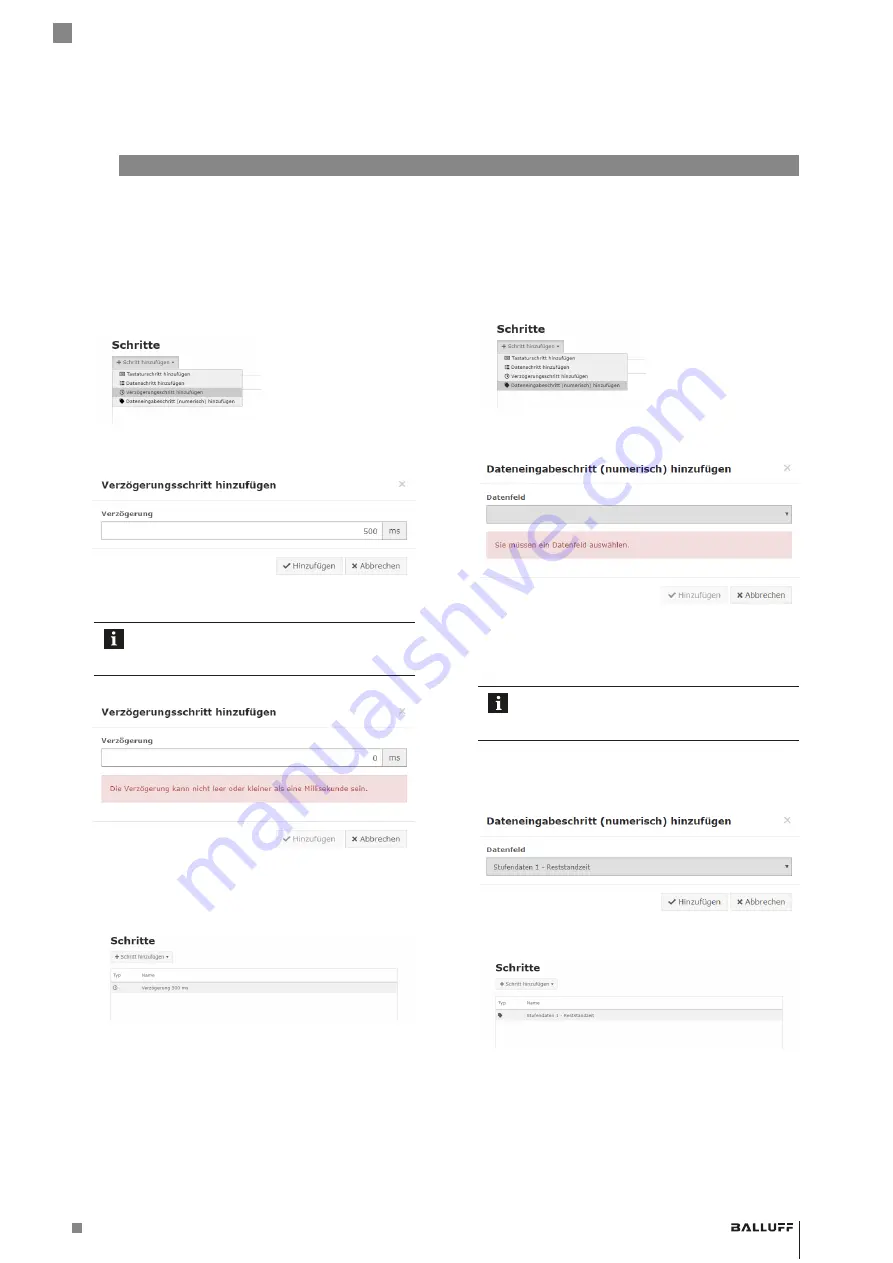
www.balluff.com
15
deutsch
5
Schritte (Fortsetzung)
5.1.3 Verzögerungsschritt hinzufügen
Um einem Plan einen Verzögerungsschritt hinzuzufügen,
muss ein Plan ausgewählt sein.
1.
Plan durch Klicken auswählen.
2.
S
chritt
hinzufügen
klicken und
v
erzögerungSSchritt
hinzufügen
auswählen.
Als Standardwert sind 500 ms eingestellt.
Bild 5-14: Verzögerungsschritt auswählen
Bild 5-15: Verzögerungsschritt hinzufügen
Die Verzögerung muss mindestens eine
Millisekunde betragen (dies wird auch durch
eine Fehlermeldung angezeigt).
Bild 5-16: Verzögerungsschritt-Dialog mit Fehlermeldung
3.
Mit
h
inzufügen
den Schritt speichern und der Liste
hinzufügen.
Bild 5-17: Verzögerungsschritt hinzugefügt
5.1.4 Dateneingabeschritt (numerisch) hinzufügen
Um einem Plan einen Dateneingabeschritt (numerisch)
hinzuzufügen, muss ein Plan ausgewählt sein.
1.
Plan durch Klicken auswählen.
2.
S
chritt
hinzufügen
klicken und
D
AteneingAbeSchritt
(
numeriSch
)
hinzufügen
auswählen.
Bild 5-18: Dateneingabeschritt auswählen
Bild 5-19: Dateneingabeschritt-Dialog
3.
Datenfeld auswählen, das bei der Ausführung geändert
werden soll.
Es muss ein Datenfeld ausgewählt sein (dies
wird auch durch eine Fehlermeldung ange-
zeigt).
4.
Mit
h
inzufügen
den Schritt speichern und der Liste
hinzufügen.
Bild 5-20: Dateneingabeschritt hinzufügen
Bild 5-21: Dateneingabeschritt hinzugefügt
BSG TID-06-C05-02-005
Easy Tool-ID 2.0
Summary of Contents for Easy Tool-ID 2.0
Page 1: ...deutsch Konfigurationsanleitung english Configuration Guide BSG TID 06 C05 02 005...
Page 2: ...www balluff com...
Page 3: ...BSG TID 06 C05 02 005 Konfigurationsanleitung deutsch...
Page 4: ...www balluff com...
Page 24: ......
Page 25: ...BSG TID 06 C05 02 005 Configuration Guide english...
Page 26: ...www balluff com...